Update Windows-stuurprogramma's met een enkele klik - IObit Driver Booster Review
Dit is een gesponsord artikel en werd mogelijk gemaakt door IObit. De feitelijke inhoud en meningen zijn de enige standpunten van de auteur die redactionele onafhankelijkheid behoudt, zelfs wanneer een bericht wordt gesponsord.
Als u Windows hebt gebruikt, weet u mogelijk dat voor elk hardwareapparaat dat op uw systeem is aangesloten, de stuurprogramma-software correct moet werken. Over het algemeen worden de stuurprogramma's geleverd door de hardwarefabrikanten, of Windows downloadt en installeert een standaardstuurprogramma voor u. Net als bij andere software moet u uw stuurprogramma's bijwerken zodra de updates beschikbaar zijn. Vaker dan dat niet, bevatten de stuurprogramma-updates nieuwe functies, prestatie-upgrades en beveiligingsoplossingen.
Het regelmatig controleren en bijwerken van stuurprogramma's kan echter een vervelende taak zijn. Om het u gemakkelijker te maken, kunt u software zoals iObit Driver Booster gebruiken waarmee u al uw stuurprogramma's met slechts één klik kunt bijwerken.
Kenmerken van IObit Driver Booster
Ondersteuning voor duizenden hardwareapparaten en -stuurprogramma 's: iObit Driver Booster heeft een van de grootste online databases met meer dan 400.000 stuurprogramma's voor hardwareapparaten. Deze stuurprogramma's omvatten Intel, Realtek, AMD, Nvidia, Microsoft, enzovoort. Dus zelfs als u een impopulair of ouder hardwareapparaat gebruikt, zult u waarschijnlijk het doelstuurprogramma vinden met iObit Driver Booster.
Gedateerde, defecte en ontbrekende stuurprogramma's scannen en downloaden: naast het downloaden van nieuwe hardwarestuurprogramma's, kan IObit Driver Booster ook verouderde, ontbrekende en defecte stuurprogramma's scannen, downloaden en installeren. Bovendien, als u problemen ondervindt met de nieuw geïnstalleerde stuurprogramma's, kunt u eenvoudig teruggaan met slechts een paar klikken.
Alleen downloads die in aanmerking komen voor WHQL-stuurprogramma's: het goede aan iObit Driver Booster is dat alleen WHQL-stuurprogramma's (Windows Hardware Quality Labs) worden gedownload. U hoeft zich geen zorgen te maken dat iObit een willekeurig stuurprogramma installeert dat niet geschikt of compatibel is.
Updaten van beveiligde stuurprogramma's: tijdens het bijwerken van uw apparaatstuurprogramma's, maakt iObit automatisch een systeemherstelpunt en maakt zelfs een back-up van de oude stuurprogramma's. Hierdoor kunt u teruggaan als het nieuwe stuurprogramma problemen veroorzaakt of als het incompatibel is met uw systeem. In het geval van beeldschermstuurprogramma's, probeert iObit Driver Booster de problemen met de beeldschermresolutie te detecteren en automatisch op te lossen.
Automatische driverback-up (alleen Pro-versie): als u dat wilt, kunt u met één klik een back-up maken van al uw momenteel geïnstalleerde stuurprogramma's. Deze functie is vooral handig als u overweegt om uw Windows-besturingssysteem opnieuw te installeren. Deze functie is echter alleen beschikbaar in de PRO-versie.
iObit Driver Booster Installatie en gebruik
Om te beginnen, download iObit Driver Booster van de officiële site en installeer het zoals elke andere software. Tijdens de installatie probeert iObit extra software te installeren. Als u niet van de aanvullende software houdt, kunt u deze overslaan door op de koppeling "Overslaan" te klikken.

Zodra de software is geïnstalleerd, wordt uw systeem automatisch gescand op verouderde en ontbrekende stuurprogramma's.

Zodra de scan is voltooid, geeft iObit de lijst met alle verouderde stuurprogramma's weer. De up-to-date stuurprogramma's worden weergegeven op een apart tabblad "UpToDate". Als u alle stuurprogramma's tegelijk wilt bijwerken, klikt u op de knop "Bijwerken" bovenaan in het venster.

Om een individueel stuurprogramma bij te werken, klikt u op de knop "Bijwerken" naast de naam van het stuurprogramma.

Als u de details van een beschikbare update wilt bekijken, klikt u op de optie "Details" in het vervolgkeuzemenu naast de update-naam.

De bovenstaande actie toont noodzakelijke basisgegevens zoals huidige en beschikbare stuurprogrammaversies, apparaten die de stuurprogramma's gebruiken, enz.

Wanneer u op de knop Bijwerken klikt, geeft iObit mogelijk een waarschuwingsbericht weer. Klik gewoon op de knop "OK" om door te gaan.

iObit zal het nieuwste stuurprogramma downloaden en het automatisch installeren. Indien nodig, moet u uw systeem opnieuw opstarten om de wijzigingen door te voeren.
Als u geen stuurprogramma-update wilt downloaden, kunt u de update negeren. Hiertoe selecteert u de optie "Negeren" in de vervolgkeuzelijst Update naast de naam van het stuurprogramma.

U ontvangt mogelijk een bevestigingsvenster; klik gewoon op de knop "Ja" om verder te gaan.

U kunt het stuurprogramma eenvoudig herstellen, zodat IObit het kan bijwerken. Om het stuurprogramma te herstellen, klikt u op het pictogram "Menu" en vervolgens op de optie "Instellingen".

Navigeer in het venster Instellingen naar het tabblad "Genegeerd" in het linkerdeelvenster, selecteer het stuurprogramma dat u wilt terugzetten en klik vervolgens op de knop "Herstellen". Met deze actie wordt het stuurprogramma hersteld en kunt u het bijwerken vanuit het hoofdvenster.

Elke wijziging die u in de stuurprogramma's hebt aangebracht met iObit Driver Booster, wordt geregistreerd. Om het logboek te controleren, klikt u op de "Driver Update Log" knop in het Menu. Met deze actie wordt een tekstbestand geopend met alle wijzigingen die in uw stuurprogramma's zijn aangebracht.

Wanneer u veelvoorkomende problemen ondervindt, zoals geluidsfouten, slechte resolutie, netwerkfouten, enz., Kunt u de ingebouwde Toolbox gebruiken om deze fouten op te lossen. Om de toolbox te openen, klikt u op het pictogram Toolbox in de rechterbovenhoek van het venster. Deze actie toont alle beschikbare hulpmiddelen. Klik gewoon op de oplossing die u wilt toepassen en volg de wizard.

Een ding om in gedachten te houden tijdens het gebruik van deze hulpmiddelen om veelvoorkomende problemen op te lossen, is dat je ze alleen zou moeten gebruiken als je de genoemde problemen daadwerkelijk onder ogen ziet.
Conclusie
Het bijwerken van stuurprogramma's in Windows is altijd een lastige taak, omdat er geen eenvoudige manier is om te weten wanneer de stuurprogramma-updates beschikbaar zijn. Zelfs als je het weet, is er geen centrale plaats om de stuurprogramma's bij te werken. IObit maakt het bijwerken van stuurprogramma's echter eenvoudig met zijn enorme stuurprogramma-catalogus en door een centrale plaats te bieden voor het installeren van de stuurprogramma's.
Dat gezegd hebbende, iObit Driver Booster is op geen enkele manier een complexe software. In feite kunt u alle verouderde stuurprogramma's bijwerken met een enkele klik. Bovendien maakt de software automatisch een herstelpunt wanneer het een stuurprogramma bijwerkt. Met de functie Negeren kunt u onnodige stuurprogramma-updates voorkomen. Probeer de software eens uit en kijk of deze aan uw behoeften voldoet. De basisversie is immers gratis.
IObit Driver Booster

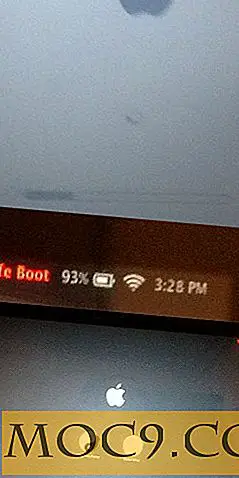
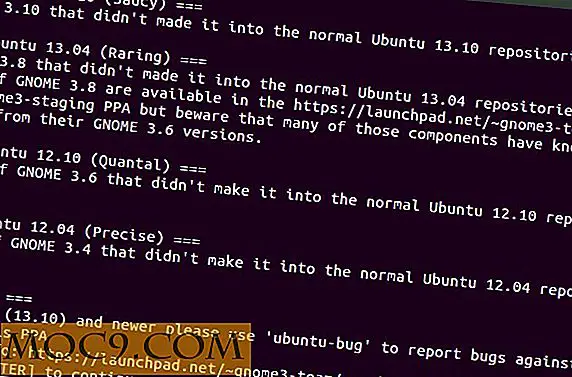
![Maakt een touchscreen-laptop u productiever? [Poll]](http://moc9.com/img/loading.jpg)



